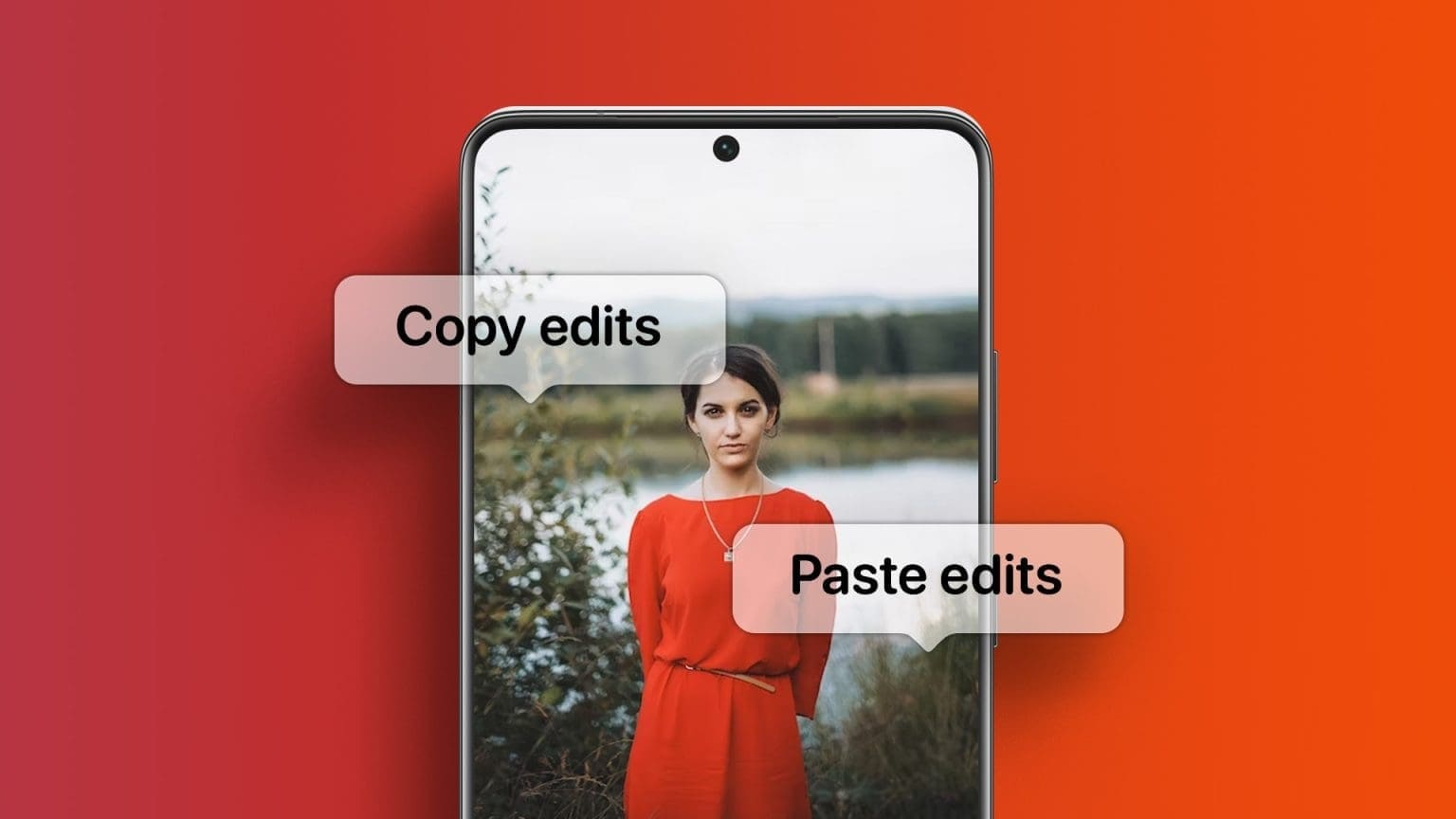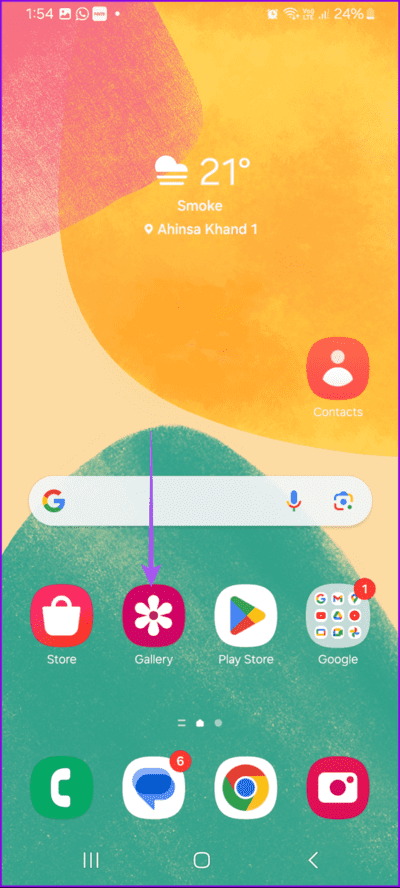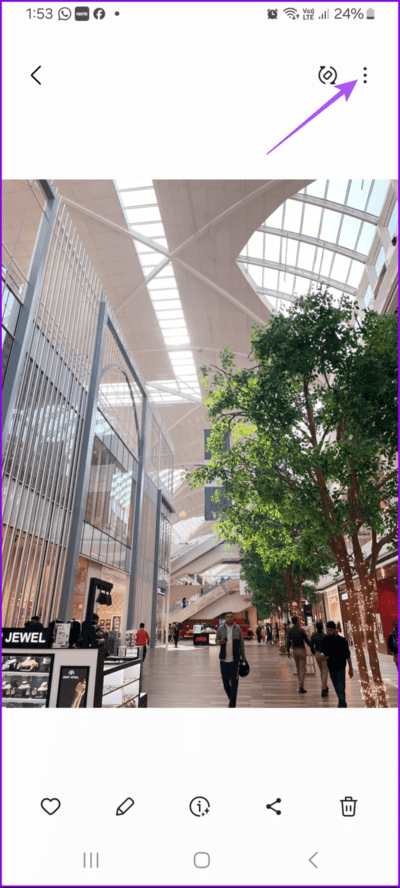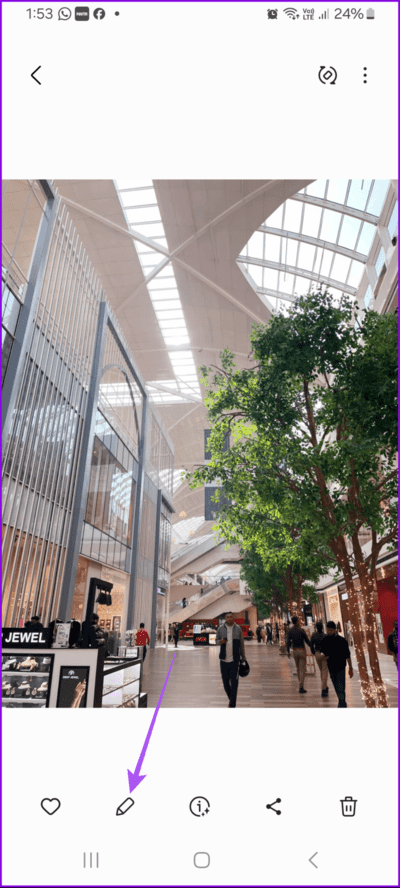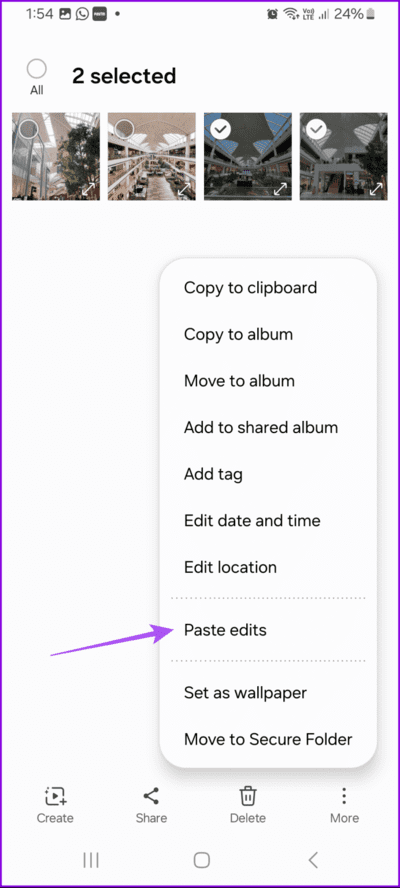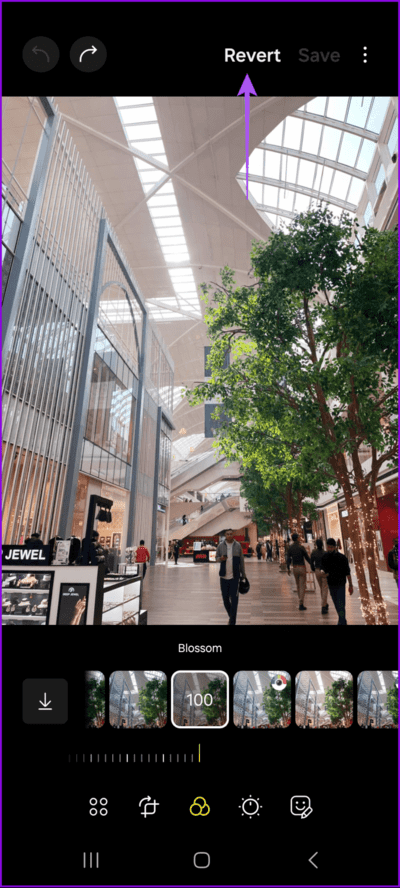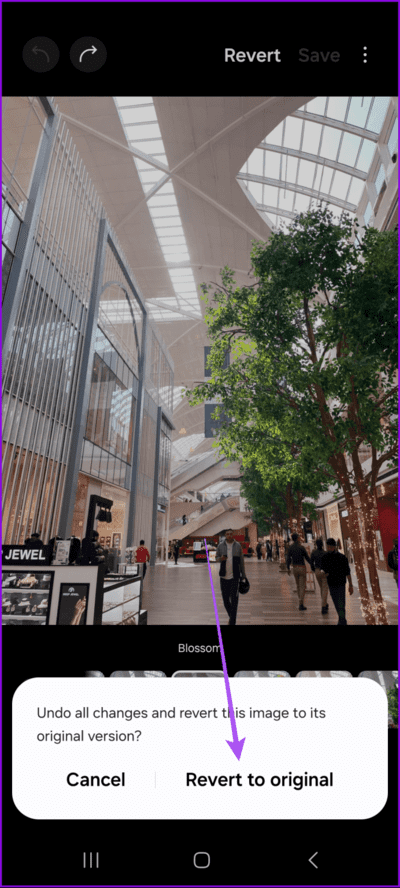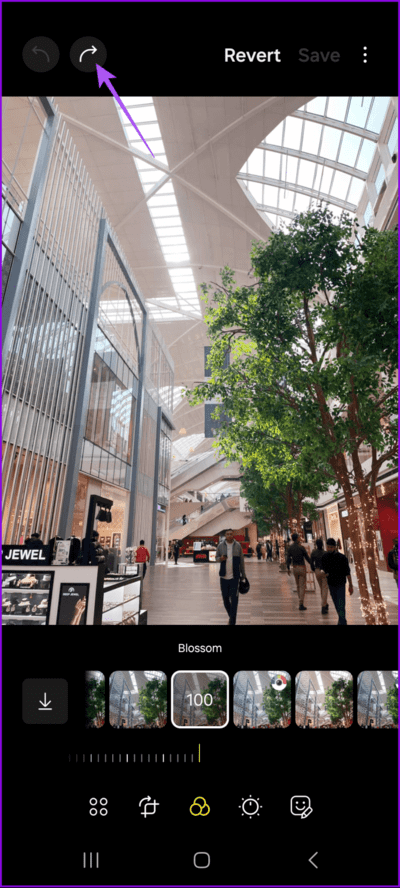Samsung Galaxy 휴대폰에서 사진 편집 내용을 복사하여 붙여넣는 방법
Samsung Galaxy 휴대폰의 기본 갤러리 앱을 사용하면 장치의 사진과 비디오를 관리할 수 있습니다. 당신은 할 수 연락처와 여러 장의 사진 공유 앱에 내장된 편집 기능을 사용하여 소셜 미디어 업로드에 새로운 모습을 더해보세요. 편집을 위해 타사 앱에 의존할 필요가 없습니다.
Samsung Galaxy 휴대폰용 OneUI 6이 출시되면서 갤러리 앱을 사용하면 한 사진의 편집 스타일을 복사하여 다른 사진에 붙여넣을 수 있습니다. 이번 포스팅에서는 삼성 갤럭시 휴대폰에서 사진 편집 내용을 복사하여 붙여넣는 단계를 공유하겠습니다. 장치에서 최신 OneUI 6 버전을 사용하고 있는지 확인하세요.
사진 편집 내용을 복사하여 Samsung Gallery 앱에 붙여넣는 방법
이 기능을 사용하면 Samsung Gallery 앱에서 매번 개별 사진을 수동으로 열 필요가 없습니다. 여러 사진에 동일한 편집 스타일을 적용하려는 경우 이제 몇 번의 클릭만으로 적용할 수 있습니다. 이렇게 하면 시간이 절약되고 개별 사진을 열지 않아도 됩니다. 이 기능은 OneUI 6을 실행하는 모든 Samsung Galaxy 휴대폰에서 사용할 수 있습니다.
1 단계: 갤러리 애플리케이션을 엽니다. 당신의 삼성 갤럭시 휴대폰.
2 단계: 클릭 영상 원하는 대로 편집하세요.
3단계: بعد 조정하고, 클릭 세 가지 점 오른쪽 상단 모서리에서 선택하고 수정 사항을 복사합니다.
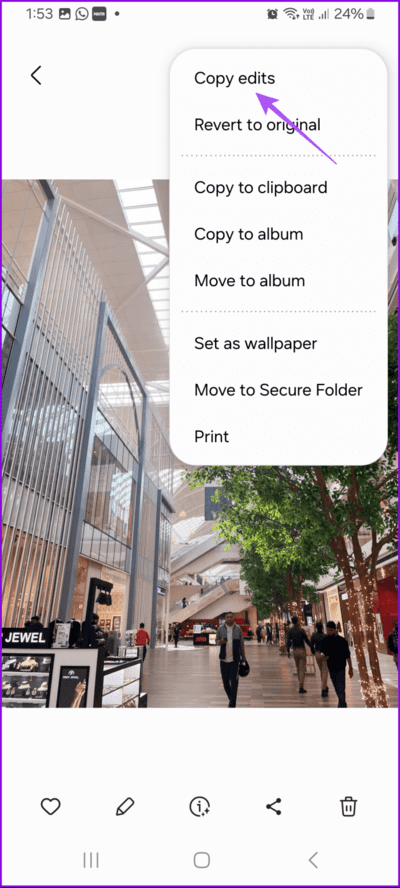
단계4 : 돌아가서 동일한 편집 스타일을 붙여넣으려는 이미지를 엽니다.
단계5 : 오른쪽 상단에 있는 세 개의 점을 탭하고 선택하세요. 조정 사항을 붙여넣습니다.
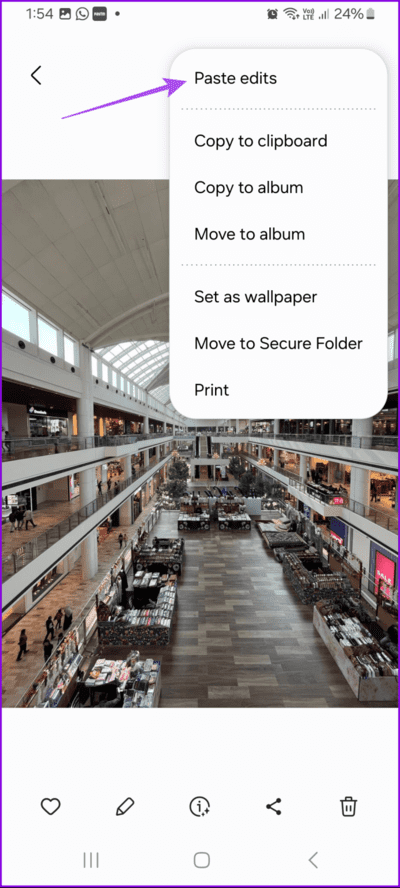
편집 내용을 여러 이미지에 복사하여 붙여넣기
단일 사진에서 사진 편집 설정을 복사하여 한 번에 여러 사진에 적용하도록 선택할 수 있습니다. 이것은 사진 편집 프로세스의 속도를 높이는 또 다른 좋은 방법입니다. Samsung Gallery 앱에서 수행하는 방법은 다음과 같습니다.
단계1 : 앱 열기 전시회 على 삼성 갤럭시폰.
2 단계: 시작할 이미지를 선택하세요 편집. 완료되면 사진 편집, 오른쪽 상단 모서리에 있는 세 개의 점을 탭하고 편집 내용 복사를 선택합니다.
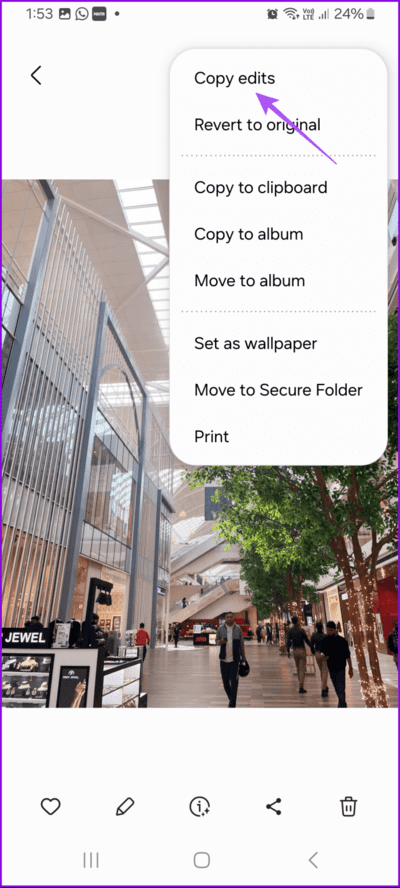
3단계: 돌아가서 갤러리에서 편집하려는 여러 사진을 선택하세요.
단계4 : 선택한 후 오른쪽 하단에 있는 더보기를 탭하고 선택하세요. 조정 사항을 붙여넣습니다.
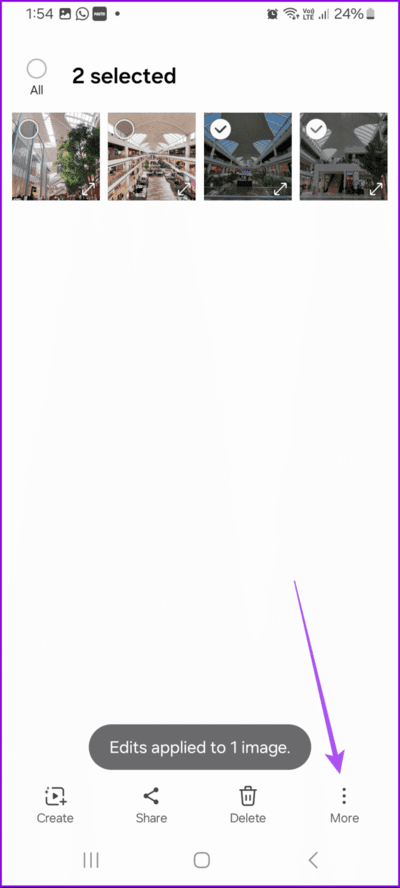
편집 기본 설정은 한 사진에서 여러 사진으로 한 번에 복사됩니다.
Samsung Galaxy 휴대폰에서 사진 편집을 취소하는 방법
편집한 사진을 원본 버전으로 복원할 수도 있습니다. 갤러리 앱의 사진 그룹이 아닌 개별 사진에 대해서만 이 작업을 수행할 수 있습니다. 방법은 다음과 같습니다.
단계1 : 다음에서 갤러리 앱을 엽니다. 삼성 갤럭시폰.
단계2 : 퍄퍄퍄 편집된 이미지 그리고 클릭뒤“오른쪽 위.
3단계: 클릭 반품 이를 확인하려면 아래 원본으로 이동하세요.
사진의 개별 편집을 취소하는 방법
사진의 원래 버전으로 완전히 돌아가서 처음부터 편집을 시작하고 싶지 않은 경우 Samsung Galaxy 휴대폰의 갤러리 앱을 사용하여 개별 편집을 실행 취소하도록 선택할 수도 있습니다. 방법은 다음과 같습니다.
단계1 : 앱 열기 전시회 훠궈 영상 편집하려는 것입니다.
단계2 : 클릭 편집 아이콘 아래에서 시작하세요. 사진을 편집하세요.
3단계로: 실행 취소 개별 조정, 클릭 뒤로 화살표 아이콘 왼쪽 상단에.
오른쪽 상단 모서리에 있는 앞으로 화살표 아이콘을 탭하여 사진에 동일한 편집을 다시 실행할 수도 있습니다. 화면에 알림이 표시됩니다.
사진을 빠르게 편집하세요
Samsung Galaxy 휴대폰의 갤러리 앱을 사용하여 사진 편집 내용을 복사하고 붙여넣으면 사진 편집 속도를 높일 수 있습니다. 이 기능은 iPhone 사용자도 사용할 수 있습니다. 사진 앱에서. 삼성 사용자에게 이는 타사 편집 앱에 대한 의존도를 없애는 새로운 소프트웨어 업데이트가 포함된 훌륭한 옵션입니다. 그러나 일부 사용자는 때때로 삼성 갤러리에서 모든 사진을 볼 수 없다고 불평합니다. 최선의 수정 사항에 대한 게시물을 확인하세요. 삼성 갤러리 앱의 경우 앱 이미지가 표시되지 않습니다.